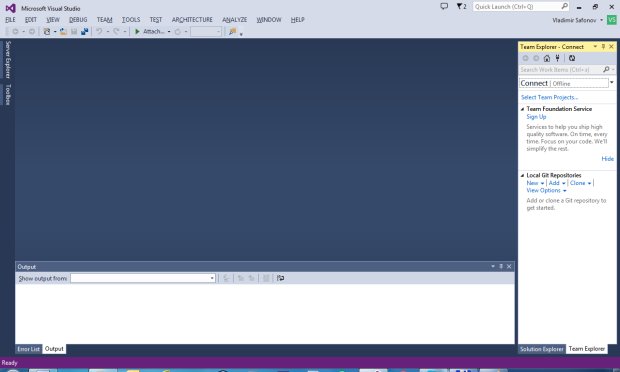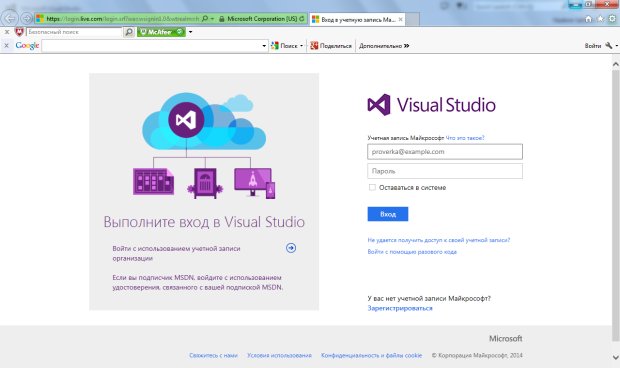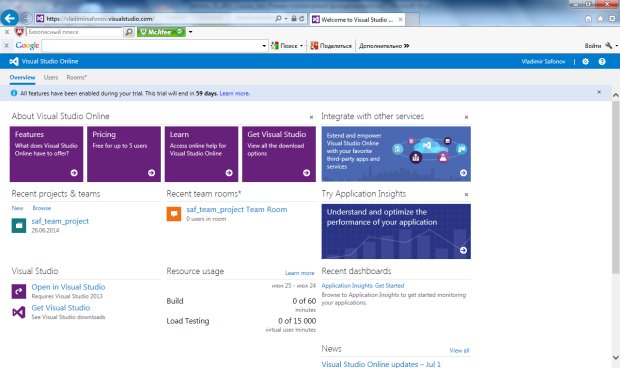|
Осенью прошёл курс и получил ключ. Но т.к. уже имел действующую подписку, то ключом не воспользовался. Сейчас захожу сюда, а про DreamSpark вообще ни слова. Где же мой ключ? |
Visual Studio Online
Цель лекции
Ознакомление с Visual Studio Online - новой облачной версией Team Foundation Server и ее возможностями.
11.1. Введение
Visual Studio Online - облачный продукт Microsoft, реализующий функциональность, аналогичную продукту Team Foundation Server (см. "Командная разработка проектов в Visual Studio 2013" ), т.е. он предназначен для командной разработки проектов. Преимущество Visual Studio Online в том, что это - облачный продукт, и он не требует дополнительных инсталляций, однако все же требуется инсталляция VS 2013. Первая версия Visual Studio Online была выпущена в ноябре 2013 г.
Данная лекция посвящена Visual Studio Online.
11.2. Вызов Visual Studio Online и вход в нее
Вызов Visual Studio Online осуществляется из среды Visual Studio 2013, после выбора пункта основного меню View / Team Explorer ( рис. 11.1).
увеличить изображение
Рис. 11.1. Выбор пункта меню View / Team Explorer для входа в Visual Studio Online
На вкладке Team Explorer нажимаем Team Foundation Service. Sign up.
Переходим к Web-странице входа в Visual Studio Online ( рис. 11.2).
Вводим логин и пароль Microsoft Windows Live и входим в Visual Studio Online. Переходим к основной странице Visual Studio Online ( рис. 11.3). URL страницы имеет вид:
http://vladimirsafonov.visualstudio.com,
т.е. URL-адрес сгенерирован на основе моего логина vladimirsafonov, который я заблаговременно создал для Visual Studio Online после инсталляции VS 2013.
Разумеется, вход на указанную личную Web-страницу Visual Studio Online возможен и через браузер, по URL-адресу. Некоторые действия (например, создание командного проекта) могут быть выполнены онлайн без инсталляции Visual Studio. Но при этом на персональную страницу VS Online имеет право перейти только владелец соответствующей учетной записи, иначе - ошибка авторизации.